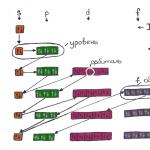친구랑 놀려고 컴퓨터 게임 Minecraft, 원하는 것을 직접 선택할 수 있습니다 편리한 방법, 엄청난 수가 있기 때문입니다. 그 중 가장 편리하고 인기 있는 것은 로컬 네트워크, 자체 서버 생성, 하나의 타사 서버에서 재생입니다. 자신에게 가장 적합한 것을 선택하고 이 문서의 단계를 진행하세요. 각 옵션에는 장단점이 있습니다.
로컬 네트워크를 통해 친구와 Minecraft를 플레이하는 방법
이 옵션은 Minecraft에서 함께만 시간을 보내고 결코 따로 시간을 보내지 않는 플레이어에게만 적합합니다. 다른 플레이어가 네트워크에 연결된 경우에만 게임 세계를 사용할 수 있기 때문입니다. 예를 들어 친구가 로컬 네트워크를 배포하고 서버 IP를 알려줍니다. 특정 시간 동안 함께 플레이하지만 친구가 잠자리에 들고 컴퓨터의 인터넷 연결을 끄면 서버를 더 이상 사용할 수 없게 됩니다.
이 옵션을 선택하기로 결정한 경우 알고리즘을 진행하십시오.
- 귀하의 컴퓨터와 친구의 컴퓨터에 Hamachi 프로그램을 다운로드하십시오. 이 프로그램은 개발자의 공식 웹사이트에서 공개적으로 제공되며 추가 결제가 필요하지 않습니다. 컴퓨터에서 프로그램을 엽니다.
- "네트워크" 탭을 열고 드롭다운 메뉴에서 "새 네트워크 만들기..." 줄을 선택합니다.


- 네트워크 ID를 입력하세요. 이것은 귀하의 친구가 귀하의 사이트에 연결하기 위해 입력하는 일종의 로그인입니다. 지역 네트워크. 또한 친구들이 쉽게 기억할 수 있도록 비밀번호를 만드세요. 입력 후 '만들기'를 클릭하세요.


- 도구 모음에 있는 큰 파란색 전원 버튼을 클릭하여 Hamachi를 켜세요.


- 이제 마인크래프트 게임에 들어갑니다. 어떤 버전을 설치했는지 확인하세요. 친구와의 버전이 일치해야 합니다.


- 싱글 플레이어 모드로 들어가면 친구들과 함께 플레이할 수 있는 세상이 펼쳐집니다. 어떤 모드로든 나만의 세계를 만들어보세요.


- 게임에서 Esc 키를 누르고 나타나는 메뉴에서 "네트워크 열기" 필드를 클릭하세요.


- 상단에는 게임 설정, 즉 모드와 치트 존재 여부가 표시됩니다. 치트를 끄는 것이 좋습니다 첫 단계, 원하는 경우 나중에 활성화할 수 있습니다. “네트워크로 세상을 열어보세요”를 클릭하세요.


- 포트 번호는 왼쪽 채팅에 즉시 표시되며 메모장에 복사하면 로컬 네트워크의 IP 주소를 구성하는 데 필요합니다.


- 이제 Hamachi로 다시 이동하여 프로그램 헤더를 마우스 왼쪽 버튼으로 클릭하면 두 줄이 앞에 나타납니다. 맨 위의 "IPv4 주소 복사"가 필요합니다. 클릭하세요.


- 이제 메모장을 열고 먼저 IPv4 주소를 붙여넣은 다음 콜론을 입력하고 포트 번호를 붙여넣습니다. 서버의 IP 주소를 받았습니다.


- 컴퓨터에서 친구를 위한 로컬 네트워크를 생성하는 모든 단계를 완료했습니다. 이제 친구가 연결하기 위해 무엇을 해야 하는지 살펴보세요. 다른 사람의 로컬 네트워크에 연결하여 Minecraft를 함께 플레이하려면 Hamachi 네트워크를 엽니다. "네트워크" 탭을 클릭하고 "기존 네트워크에 연결..."을 선택합니다.


- 이전 단계에서 친구가 생성한 ID와 비밀번호를 입력하세요. “연결”을 클릭하세요.


- 이제 Minecraft 게임으로 이동하여 "네트워크 플레이"를 선택한 다음 "직접 연결"을 선택하고 IP 주소 입력 필드에 친구가 메모장에서 생각해낸 숫자를 입력하세요. 이제 로컬 네트워크를 통해 안전하게 함께 플레이할 수 있습니다. 이 방법은 서버가 항상 귀하의 컴퓨터에 있고 귀하의 세계는 귀하에게만 속하기 때문에 좋습니다.


자신의 서버에서 친구와 함께 Minecraft를 플레이하는 방법
컴퓨터가 로컬 네트워크에 비해 너무 약하고 지속적으로 속도가 느려지기 시작하는 경우 전체 데이터 양이 호스팅에 저장되므로 이 옵션을 선택하는 것이 좋습니다. 또한, 다음에서 사용할 수 없는 특수 플러그인을 설치할 수 있습니다. 싱글 플레이어.
- 호스팅 사이트(예: https://server.pro/login)로 이동합니다.
- 계정을 등록하거나 Facebook을 통해 로그인하세요.




- 파란색 "지금 서버 받기" 버튼을 클릭하세요.
- 호스팅 이름을 정하고 흰색 입력 필드에 입력해야 합니다.


- 그런 다음 지역을 선택하세요. 예를 들어 '유럽'. 그리고 호스팅 유형은 무료, 즉 "무료"입니다.


- 서버 유형을 선택하기만 하면 됩니다. 관리자를 위한 고급 옵션이 포함된 기능적인 서버를 원한다면 "CraftBukkit"을 선택하세요.


나머지 옵션은 무료 서버 유형에서는 변경할 수 없으므로 변경되지 않습니다. 그 후에는 IP 주소만 복사하면 자신의 서버에서 플레이할 수 있습니다. 무료 호스팅이므로 매 시간마다 보안 문자를 입력해야 합니다.
이 두 가지 옵션 외에도 간단히 인터넷에서 서버를 선택하고 친구와 함께 다른 플레이어와 함께 플레이할 수 있습니다.
친구와 Minecraft 자체만 필요하다는 사실부터 시작해 보겠습니다. 예를 들어, 여러분 중 한 사람은 함께 놀고 싶은 세상을 만듭니다. 귀하와 귀하의 친구가 동일한 버전의 Minecraft를 사용하는 것도 매우 중요합니다. 예를 들어, 버전 1.8에서 월드를 만들었다면 친구도 버전 1.8을 가지고 있어야 합니다. 이제 귀하의 IP를 찾아야 합니다. 이 사이트에서 이를 수행하거나 인터넷에 내 IP를 입력하면 됩니다. 다음은 해당 사이트(2ip)의 스크린샷입니다. 화살표는 귀하의 IP가 어디에 있는지 보여줍니다(클릭하면 복사됩니다).
IP를 찾아서 복사한 후 임시로 메모장 등의 어딘가에 적어 두십시오. 이제 세계로 나가서 네트워크를 열어보세요. ESC -> 네트워크 열기 -> 선택 필수 매개변수온라인으로 세상을 열다. 이제 채팅에 포트가 나타납니다. 예를 들면 다음과 같습니다. 51166 . 스크린샷 보기 -
그런 다음 이전 단락에서 배운 IP를 가져와 IP 뒤에 콜론을 넣습니다(콜론은 ' : ') 콜론 뒤에 포트를 삽입합니다. 이것은 다음과 같아야 합니다. 저는 즉석에서 IP를 생각해냈습니다(이것은 내 IP가 아닙니다). 28.355.85.212:51166 . 이제 이것을 친구에게 전송하면 친구가 Minecraft에 로그인해야 합니다. 네트워크 게임 -> 추가 -> 그에게 던진 것을 거기에 삽입하세요. 예를 들어 다음과 같습니다. 28.355.85.212:51166 . 스크린샷 보기 -
그게 다입니다. 모든 것이 괜찮다면 친구는 서버 목록에 당신의 세계를 갖게 될 것이고 그는 그 곳으로 이동하기만 하면 됩니다. 함께 플레이할 수 있습니다. 서버 설명은 다음과 같습니다(서버 목록의 맨 아래에 있을 가능성이 높습니다).
이제 친구들과 함께 플레이할 수 있습니다!
온라인으로 월드를 연 후에는 종료하지 마십시오. 종료하면 포트가 닫히고 친구가 들어갈 수 없기 때문입니다. 질문이 있으시면 댓글에 남겨주시거나 제 그룹에 글을 남겨주세요
Minecraft의 가상 세계에서 혼자 뛰어다니는 데 이미 지쳤다면 의심할 여지 없이 온라인 게임 모드를 시도해 보아야 합니다. 구조물 건설에 얼마나 많은 시간을 소비했는지 기억하십니까? 안에 네트워크 모드다른 플레이어의 도움을 받아 더 거대한 물체를 만들 수 있습니다. 그래, 그리고 끝없이 펼쳐진 세상을 뛰어다녀라 마인크래프트 어디에당신 같은 선수들과 함께 있는 것이 얼마나 좋은지. 게임에서 때로는 부족한 의사소통은 말할 것도 없습니다. 온라인 게임 모드에는 또 어떤 장점이 있나요? 친구들과 함께 플레이할 수도 있고... 새로운 친구를 사귈 수도 있습니다. 그것만으로도 충분하지 않나요? 또한 온라인 모드에서 게임을 시작하는 것은 그리 어렵지 않습니다. 온라인 게임 모드에 참여할 수 있는 몇 가지 간단한 기술만 알면 됩니다. 만드는 방법을 알려드리겠습니다 마인크래프트 서버, 이미 플레이어들 사이에서 인기가 높은 서버에서 온라인으로 플레이하는 방법과 친구의 서버에 가입하는 방법을 알려드립니다.
온라인 게임을 시작하는 방법
단 한 사람만이 사는 세상을 상상해 보세요. 이런 상황이라면 아마도 뉴욕의 윌 스미스(영화 나는 전설이다) 같은 기분이 들 것이다. 이것은 마인크래프트를 혼자 플레이할 때의 모습과 거의 같습니다. 물론 집, 물건, 심지어 도시 전체를 건설하는 것도 재미있습니다. 하지만 회사에서 하는 것이 왠지 더 재미있다는 데 동의하실 겁니다. 이러한 회사에 가입하려면 최신 버전의 게임 클라이언트와 안정적인 인터넷 연결이 필요합니다. 그럼 설정을 시작해 보겠습니다.
서버 선택
어디에서 시작합니까? 온라인 게임? 맞습니다, 서버에서요. 자신에게 맞는 서버를 선택하려면 모니터링하는 서버의 등급을 살펴봐야 합니다. 사용 가능한 옵션실시간. 인터넷에는 이런 종류의 서비스가 꽤 많이 있습니다. 과도한 광고로 비난을 받지 않기 위해, 우리는 귀하에게 그 어떤 것도 제시하지 않을 것입니다. "Minecraft 서버 모니터링" 시리즈에서 검색하면 수백 개의 서버 옵션이 있는 전체 사이트 목록을 얻을 수 있습니다. 스스로 픽업하기 적합한 옵션, 이 서버의 IP 주소를 복사하세요. 나중에 연결하려면 이 주소가 필요합니다.
게임에 접속하고 서버에 등록하세요
서버에 연결하려면 최신 버전의 게임 클라이언트와 위에서 받은 서버 주소가 필요합니다. 따라서 Minecraft를 실행하고 로그인을 사용하여 게임에 들어가서 "네트워크 게임" 항목을 클릭하세요. 이 탭을 사용하면 인터넷을 통해 온라인으로 Minecraft를 플레이하고 로컬 네트워크에 있는 서버에 연결할 수 있습니다. 해당 상자에 서버 주소를 입력하고 "연결"을 클릭하십시오. 축하합니다. 서버에 합류하셨습니다. 먼저 주변을 둘러보고 몇 가지 원시적인 게임 동작을 수행해 보세요. 이렇게 하면 서버에 등록이 필요하지 않으므로 안전하게 계속 플레이할 수 있습니다.
가만히 서 계시다면 서버에 등록하셔야 합니다. 이를 위해서는 게임 채팅이 필요합니다. 라틴어 "T"(러시아어 "E")를 누르면 메시지 입력 필드가 열립니다. 우리에게는 두 가지 명령만 필요합니다:
- /비밀번호를 등록하세요. 이 명령은 서버에 등록하기 위한 명령이며 PASSWORD라는 단어는 사용자가 직접 선택할 수 있는 임의의 비밀번호입니다. 시스템에 로그인하는 데 계속 사용됩니다.
- /로그인 비밀번호. 서버에 이미 등록되어 있는 경우 이 명령이 필요합니다. PASSWORD라는 단어 대신에 등록 시 입력한 비밀번호를 대체해야 합니다. 그 후에는 서버의 게임 세계에 액세스할 수 있습니다.
보시다시피 서버 연결에 복잡한 것은 없습니다. 로컬 네트워크에서 플레이하는 경우 서버가 시작된 컴퓨터의 IP 주소를 연결 주소로 사용해야 합니다. 컴퓨터의 IP 주소를 찾는 것은 어렵지 않습니다. Windows 명령줄과 ipconfig / all 명령이 도움이 될 것입니다. 컴퓨터에 설치된 네트워크 카드의 이름을 찾으십시오. IPv4 주소 항목에 관심이 있습니다. 연결에 사용해야 하는 주소입니다.
나만의 마인크래프트 서버 만들기
낯선 사람과 함께 플레이하고 싶지 않거나 온라인 게임에서 원하는 것이 친구들과 시간을 보내는 것뿐이라면, 최고의 솔루션자신만의 서버를 만들게 됩니다. 우리는 이미 Minecraft 서버에 연결하는 방법, 친구들과 플레이할 수 있는 서버를 만드는 방법을 알고 있습니까? 이것에 대해 복잡한 것은 없습니다. 귀하에게 필요한 것은 약간의 관심과 몇 분의 자유 시간입니다. 아니요, 이 텍스트가 아니라 서버에서 사용할 수 있는 명령 목록을 주의 깊게 읽어야 합니다. 결국 모든 설정을 최적으로 변경하여 필요한 게임 세계를 정확하게 만들 수 있는 방법입니다.
Minecraft 서버를 만들려면 게임 개발자 웹사이트에서 사용할 수 있는 특수 애플리케이션이 필요합니다. 마인크래프트 서버라고 합니다. 다운로드한 파일은 하드 드라이브의 아무 폴더에나 압축을 풀고 실행해야 합니다.
방화벽이 네트워크 액세스를 위한 Java 요청에 대해 불평하기 시작할 수 있습니다. 안전하게 허용하실 수 있습니다. 이것이 우리 서버입니다. Java 외에도 포트 25565에서 문제가 발생할 수 있습니다.
이러한 문제가 발생하면 포트를 열어야 합니다. 이를 수행하는 방법에 대한 정보는 인터넷에 충분하므로 이 점에 대해서는 다루지 않겠습니다. 또한 방화벽마다 방법이 다릅니다.
성공적으로 실행되면 서버 폴더에 새 파일이 나타납니다. 시작하려면 "ops" 파일을 엽니다. 닉네임을 입력해야 관리자 권한이 부여됩니다. 다음으로 편집할 파일은 "server.properties"입니다. 당신이 익숙하다면 영어, 그렇다면 이것이 서버의 속성(설정이라고도 함)이 저장되는 파일이라는 것을 이미 짐작하셨을 것입니다. 바꿔야 할 주요 매개변수는 "online-mode"입니다. true를 false로 변경하여 라이선스가 없는 버전의 게임을 사용하는 모든 플레이어에게 온라인 게임에 대한 액세스를 제공합니다. 상세 설명다른 설정은 게임 공식 웹사이트에서 확인할 수 있습니다.
사실 서버를 만드는 것은 어려운 일이 아닙니다. 그리고 그것에 대해 , 게임 방법 마인크래프트 네트워크너무 자세히 설명할 필요는 없습니다. 이미 매우 간단하다는 것을 보셨을 것입니다. 그러니 자유롭게 서버에 등록하고, 다른 사람들과 플레이하고, 이 인기 게임에서 새로운 지평을 발견해 보세요.
이 문서에서는 hamachi(LAN을 통해)를 통해 친구와 온라인으로 플레이하는 과정을 설명합니다. 예를 들어 멀티 플레이어 서버에서 온라인으로 Minecraft를 플레이하는 방법과 같은 다른 정보에 관심이 있는 경우 관련 문서 중 하나를 읽어보세요.
(멀티플레이어, 서버에서)
(게임 방법, 무엇을 해야할지)
따라서 친구와 함께 Minecraft를 플레이하는 가장 쉬운 방법은 Hamachi 프로그램을 사용하는 것입니다. 이 프로그램을 사용하면 포트를 여는 데 문제가 없습니다. 즉, 시스템 관리자 기술이 필요하지 않습니다. 이 프로그램은 무료입니다. 여기에서 다운로드할 수 있습니다. -. 두 컴퓨터 모두에 다운로드하여 설치하십시오.
첫 번째 플레이어
1. 첫 번째 컴퓨터에서 Hamachi 프로그램을 실행하고 켭니다.

2. 네트워크를 생성합니다. 이름, 비밀번호, 비밀번호 확인을 입력하세요.

3. Minecraft에 로그인하고 싱글 플레이어 모드로 게임을 시작하세요. 게임에서 키보드의 "Escape" 키 - "네트워크에 대해 열기" - "네트워크에 대해 세계 열기"를 누르세요.

게임이 채팅을 통해 제공한 포트를 기억하세요 - "로컬 서버가 해당 포트에서 실행 중입니다...". 이 포트를 두 번째 플레이어에게 전달해야 하지만 먼저 플레이어가 IP 주소를 받아야 합니다.
두 번째 플레이어
4. 두 번째 컴퓨터에서 Hamachi 프로그램을 실행하고 "네트워크 - 기존 네트워크에 연결"을 클릭한 후 첫 번째 플레이어가 2단계에서 생성한 네트워크 이름과 비밀번호를 입력합니다.

4. IPV4 주소를 복사하여 메모장에 붙여넣습니다. 공백 없이 주소 뒤에 콜론(:)을 입력하고 3단계를 완료한 후 첫 번째 플레이어가 제공한 포트 번호를 추가합니다. 예를 들어 다음 주소를 얻습니다. : 25.71.185.70:54454
소셜 게임은 항상 싱글 플레이어 게임보다 더 인기가 있었습니다. 슈퍼 인기에 대해서도 마찬가지입니다. 마인크래프트 게임. 오늘날 회사 플레이에 사용할 수 있는 다양한 서버가 엄청나게 많습니다.
그러나 서로 독점적으로 플레이하고 싶다면 다른 사람이 필요하지 않습니다. 인터넷에서 Minecraft 게임을 다운로드하여 거의 모든 노트북에 문제 없이 설치할 수 있습니다. 남은 것은 네트워크(LAN 또는 WLAN)를 통해 연결하고 협력 모드를 즐기는 것뿐입니다.
먼저 네트워크를 아직 만들지 않은 경우 네트워크를 만들어야 합니다. 이는 네트워크 구성 마법사를 사용하여 수행됩니다. 이 경우 여러 네트워크가 제공되므로 "사설 네트워크"를 선택하는 것이 가장 좋습니다. 다양한 옵션네트워크 보호.
- 고정 IP 주소를 설정합니다.
- 서브넷 마스크를 설정합니다.
- 게이트웨이를 등록하세요.
월드를 생성하는 동안 포트를 네트워크에 할당할 수 있습니다. 큰 의미는 없으나, 생성된 월드를 친구가 볼 수 없어 접근이 어려운 경우에는 포트(포트)를 사용하는 것이 좋습니다.
중요한! 호스트와 클라이언트의 IP 주소는 서로 달라야 합니다. 예를 들어 호스트의 경우 1로 끝나고 클라이언트의 경우 2, 3, 4 등으로 끝납니다.

네트워크 설정에 시간을 낭비하고 싶지 않거나 무선 네트워크를 제대로 구성할 수 없는 경우 전문 소프트웨어를 사용할 수 있습니다.
Hamachi 클라이언트는 그러한 중개자 역할을 할 수 있습니다. 이 기능을 사용하면 LAN을 통해 네트워크 플레이를 제공하는 인터넷을 통해 거의 모든 게임을 플레이할 수 있습니다.
실제로 구성할 것이 없습니다. 서버를 생성하고 접속하려는 친구에게 인증정보를 제공하기만 하면 됩니다. 이 경우 직접 연결할 때보다 연결 속도가 약간 느려집니다.
그러나 편안한 온라인 게임을 즐기기에는 충분합니다.
호스트 컴퓨터와 클라이언트 컴퓨터에 게임 자체와 모드의 서로 다른 버전이 설치된 경우 문제가 발생할 수 있습니다.
플레이어는 함께 플레이하기 위해 네트워크와 Minecraft를 빠르고 쉽게 설정하는 방법을 보여줍니다.